Cum să traduceți site-uri web WordPress în 2023 (Ghid pentru începători)
Publicat: 2023-09-20Un site web multilingv este o modalitate excelentă de a vă deschide marca către diferite țări și oameni, permițându-vă să vă împărtășiți conținutul cu oameni de pe tot globul într-o limbă pe care o pot înțelege. Acest lucru se poate face în diferite moduri. În WordPress, puteți traduce cu ușurință site-ul dvs. în mai multe limbi folosind un plugin multilingv de top, cum ar fi TranslatePress. În acest ghid, vom explica opțiunile disponibile și le vom arăta începătorilor cum să traducă site-uri web WordPress într-un proces ușor pas cu pas.
- 1 De ce să traduceți un site WordPress?
- 2 moduri de a traduce site-uri web WordPress
- 3 Cum să traduceți site-uri web WordPress cu un plugin (pas cu pas)
- 3.1 Instalați TranslatePress
- 3.2 Alegeți limba implicită a site-ului și limba secundară
- 3.3 Creați comutator de limbă pentru site-ul dvs. web
- 3.4 Începeți să traduceți conținutul dvs
- 3.5 Traduceți manual WordPress cu TranslatePress
- 3.6 Traduceți automat WordPress cu TranslatePress
- 3.7 Testați noul dvs. site web multilingv WordPress
- 4 mai multe opțiuni de traducere WordPress
- 5 Concluzie
De ce să traduci un site WordPress?
Există multe motive pentru care este o idee bună să traduceți site-ul dvs. WordPress. Iată câteva la care să te gândești:
- Indexați mai bine site-ul dvs. cu Google și motoarele de căutare: atunci când traduceți site-ul dvs. WordPress cu un traducător automat, este posibil să pierdeți trafic de căutare deoarece paginile dvs. nu sunt indexate. Din fericire, WordPress vă permite să traduceți manual site-ul dvs. WordPress cu traduceri umane precise. Acest lucru duce la un site web mai bine indexat, ușor de găsit de cei care au cea mai mare nevoie de el.
- Oferiți utilizatorilor o experiență web mai bună: atunci când utilizatorii vă pot înțelege site-ul în limba de origine, ei interacționează mai bine cu site-ul dvs. Folosirea expresiilor, idiomurilor și dialectelor locale este o modalitate excelentă de a-i face pe utilizatori să se simtă ca acasă atunci când navighează pe site-ul dvs.
- Creșteți traficul și extindeți-vă marca: site-ul dvs. în mai multe limbi vă poate expune brandul la noi elemente demografice. Acest lucru, la rândul său, poate duce la o mai mare cunoaștere a mărcii la nivel global și la creșterea traficului site-ului web din țări noi.
- Oferiți un serviciu mai bun pentru clienți: un site web în mai multe limbi oferă clienților dvs. ajutorul de care au nevoie într-o limbă pe care o înțeleg. Atunci când este cuplat cu instrumente moderne, cum ar fi un chatbot AI, care poate funcționa în mai multe limbi, puteți oferi clienților servicii excepționale care îi vor face să revină pe site-ul dvs.
Modalități de a traduce site-uri web WordPress
WordPress are multe moduri prin care poate avea un site tradus. În funcție de obiectivele site-ului dvs., ar putea exista câteva metode care funcționează mai bine pentru dvs. decât altele:
- Pluginuri de traducere automată: WordPress are multe pluginuri de traducere care vă traduc automat site-ul. Deși acesta este cel mai simplu mod de a vă construi site-ul web multilingv, pot exista unele capcane. Cu unele plugin-uri, cum ar fi versiunea gratuită a GTranslate, depindeți de software terță parte pentru a traduce conținutul pentru utilizatori în browserul lor, așa că nu puteți edita traducerea sau o puteți indexa pentru motoarele de căutare. În mod ideal, ar trebui să utilizați un plugin care include funcții de traducere automată pentru conținutul real de pe pagina dvs.
- Traducere umană: introducerea manuală a traducerii pentru site-ul dvs. vă asigură că aveți cea mai înaltă calitate atunci când vă construiți site-ul multilingv. Cu toate acestea, această metodă necesită investiții suplimentare în traducere și poate fi mai multă muncă atunci când vă construiți site-ul web.
- Instrumente de traducere externe: este, de asemenea, posibil să utilizați instrumente online care nu se bazează pe site-ul dvs. WordPress pentru a vă traduce site-ul. Site-urile web precum Google Translate și Babelfish sunt platforme în care puteți introduce cuvinte, fraze, documente și site-uri web pentru a fi traduse. Deși aceasta este o modalitate rapidă și gratuită de a traduce site-ul dvs. web, nu este ușor de utilizat pentru vizitatorii care doresc să experimenteze site-ul dvs.
- Instrumente și pluginuri AI : Odată cu creșterea software-ului de scriere AI și a altor instrumente AI, mulți folosesc chatbot-uri AI precum ChatGPT pentru a-și traduce conținutul. Unele plugin-uri WordPress AI acceptă generarea de conținut în zeci de limbi. De exemplu, generatorul nostru de pagini Divi AI poate traduce orice bloc de text cu un singur clic în timp ce vă creați site-ul.
Cum să traduceți site-uri web WordPress cu un plugin (pas cu pas)
Acum că știm cum să traducem un site web WordPress și de ce am lua în considerare traducerea site-ului web în primul rând, să ne uităm la procesul de traducere a unui site web WordPress. Puteți alege dintre mai multe plugin-uri de traducere cu funcții complete pentru a vă construi site-ul web multilingv. Lista noastră cu cele mai bune plugin-uri de traducere are o varietate de plugin-uri care vă pot ajuta să vă construiți primul site web multilingv. Pentru acest tutorial, vom lucra cu TranslatePress și tema WordPress Twenty Twenty-Three, un plugin care permite traducerea automată și manuală pentru site-urile WordPress.
Instalați TranslatePress
Pentru a începe, conectați-vă la tabloul de bord WordPress. Apoi, plasați cursorul peste elementul de meniu Plugins . Apoi, faceți clic pe Adăugați nou . Căutați în TranslatePress și faceți clic pe butonul Instalați acum de pe cardul TranslatePress.
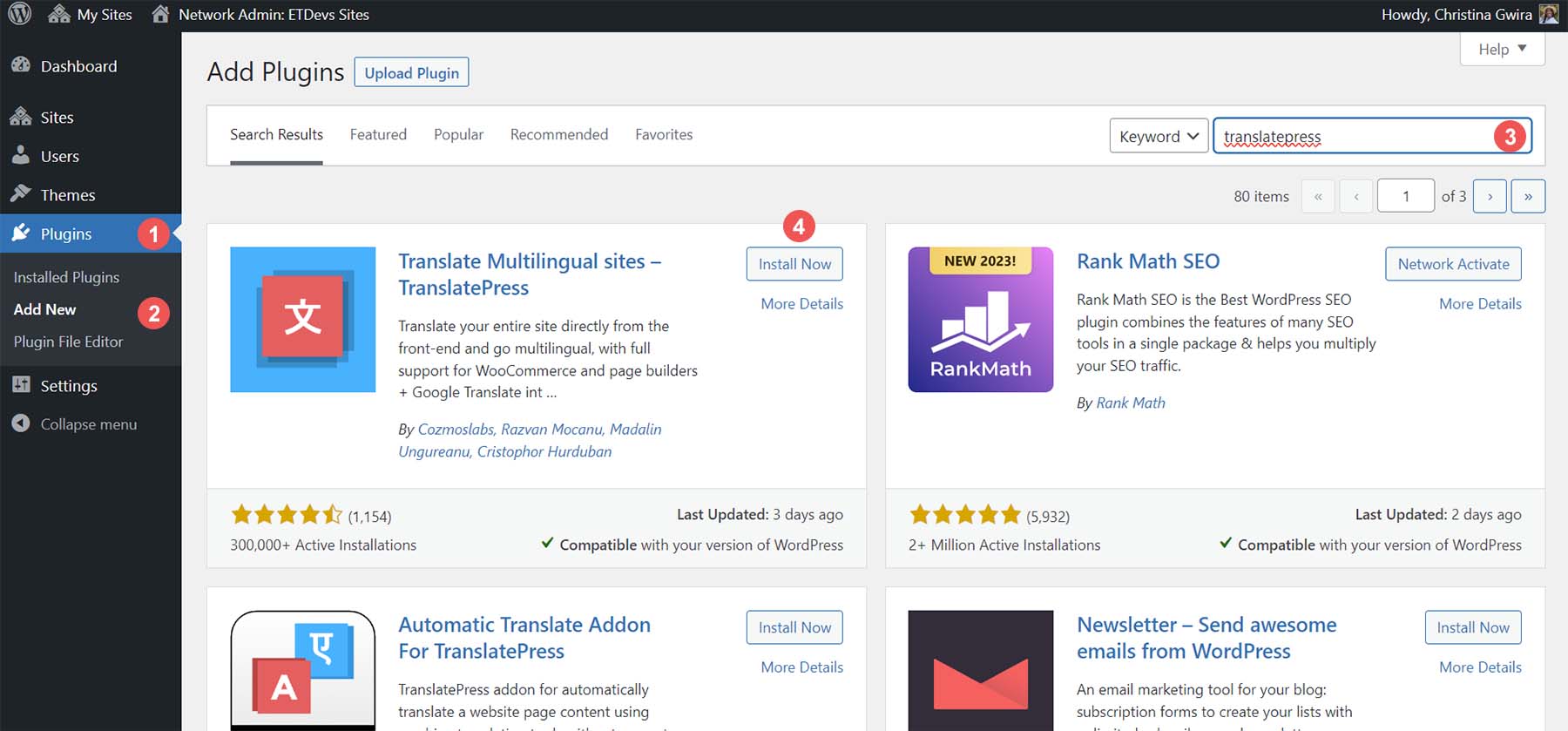
Odată ce pluginul s-a terminat de instalat, faceți clic pe butonul albastru Activați acum . Puteți alege să vă înscrieți la TranslatePress. Cu toate acestea, am sărit peste acel pas.
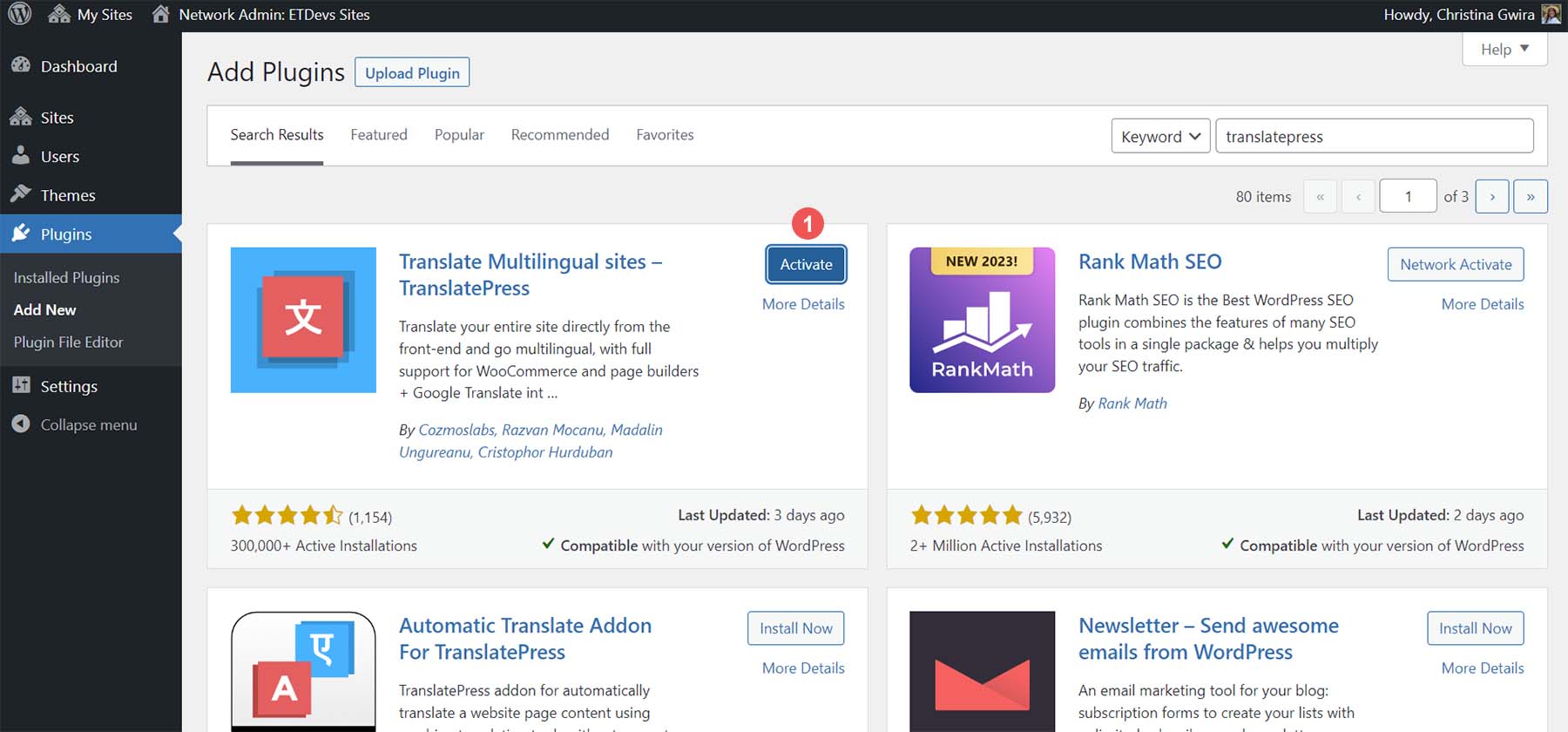
Alegeți Limba implicită a site-ului și Limba secundară
După instalare, așa arată tabloul de bord și setările TranslatePress:
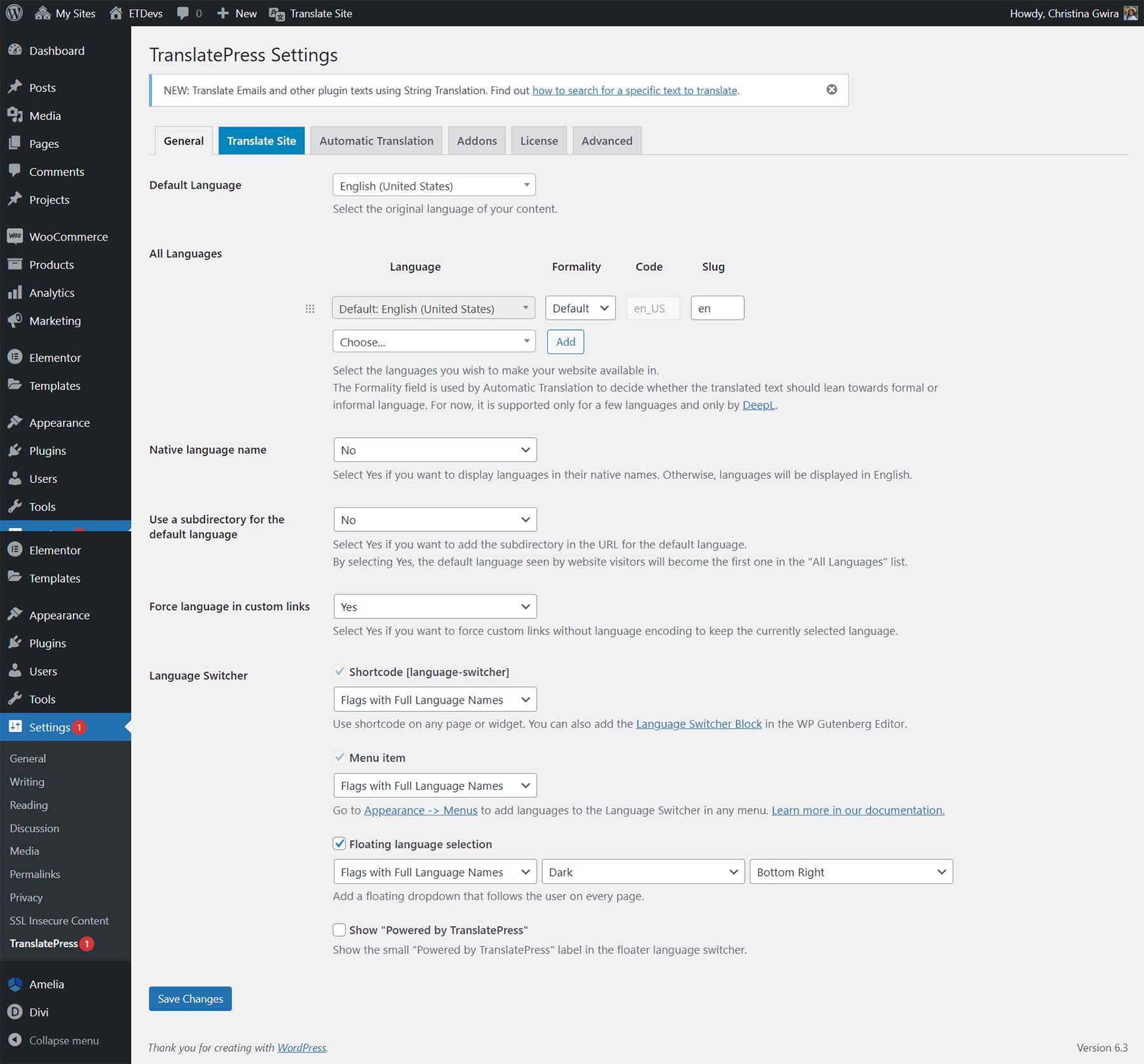
Pentru tutorialul nostru, vom instala franceza ca limbă secundară. Limba noastră implicită va fi engleza. Pentru a configura acest lucru, mai întâi, selectăm limba noastră principală din meniul derulant Limba implicită .
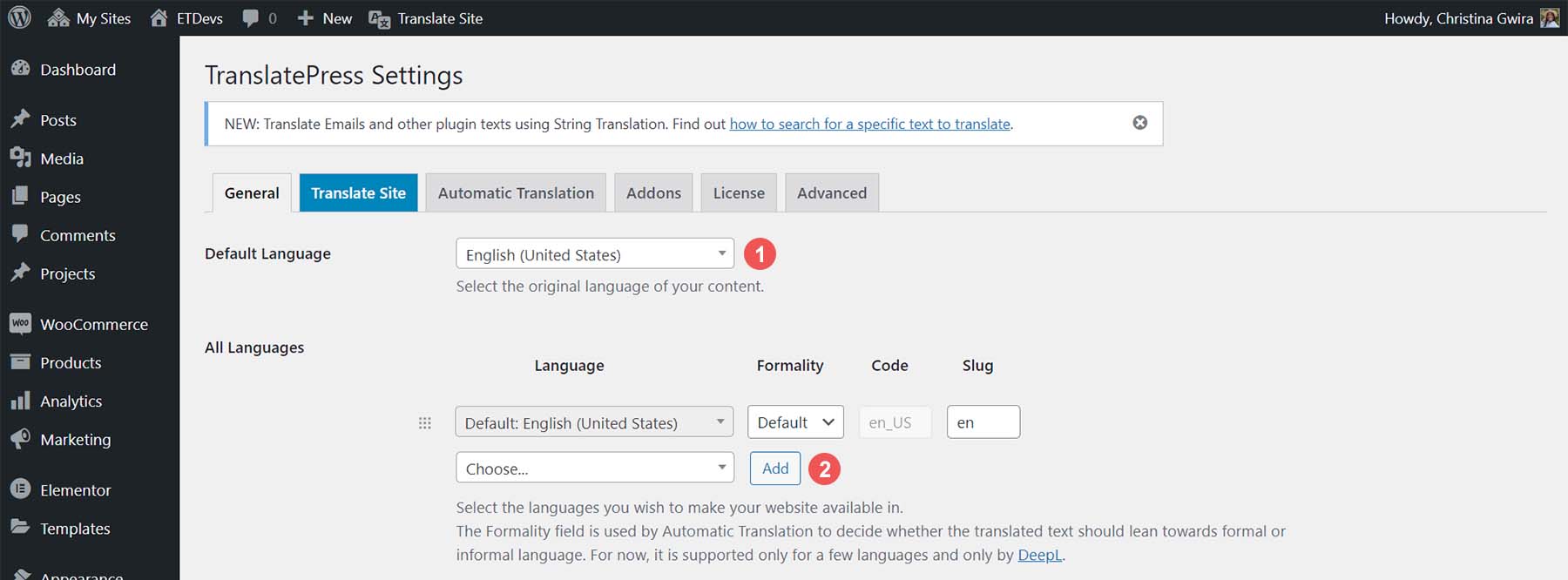
Apoi, din opțiunea Toate limbile, selectați limba secundară . În cazul nostru, acesta va fi francez (canadian). Puteți utiliza câmpul de căutare pentru a căuta numele limbii dvs. Apoi, faceți clic pe Adăugați .
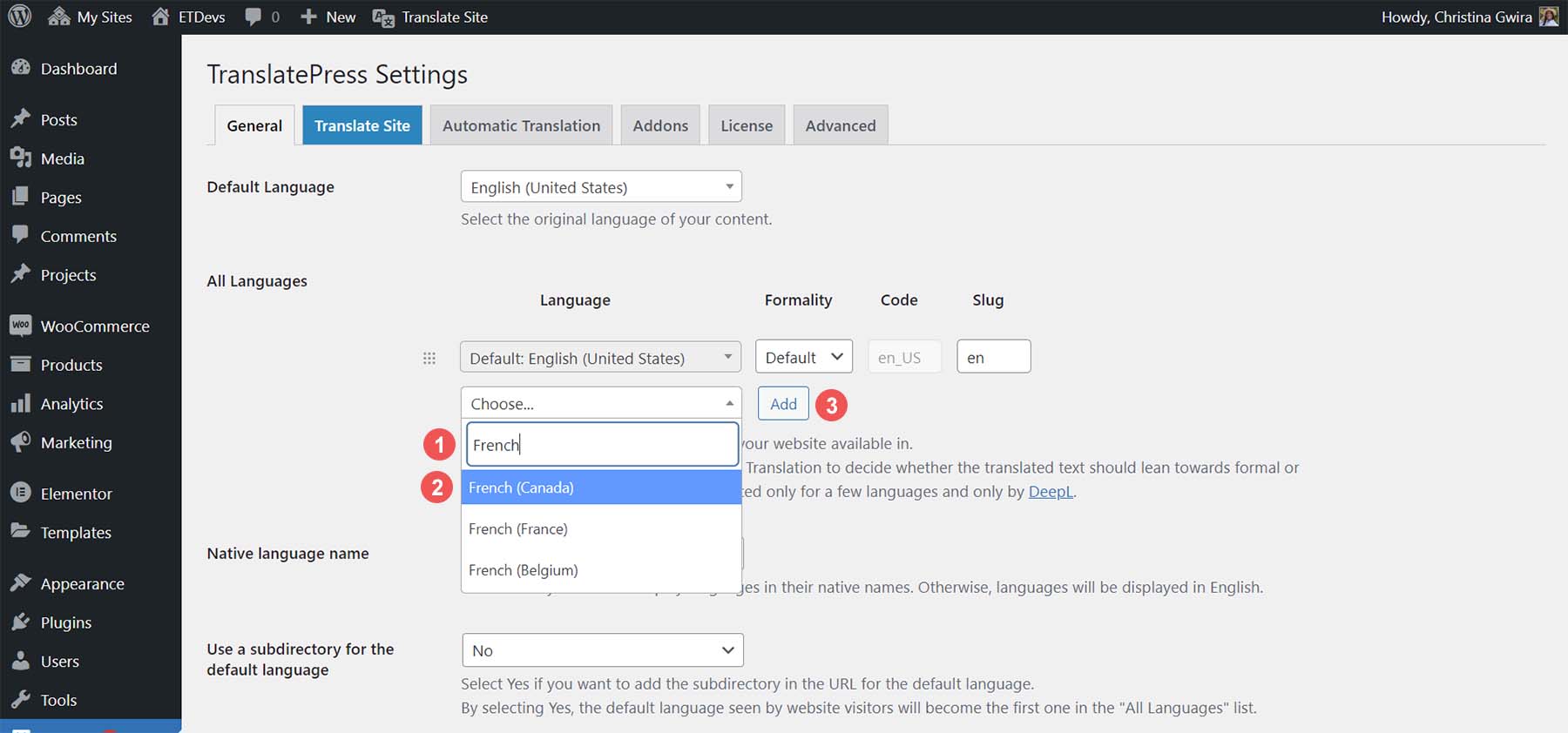
Dacă doriți, puteți schimba slug-ul folosit pentru a reprezenta limbile folosite pe site-ul dvs. În plus, folosind opțiunea de traducere automată a TranslatePress, puteți decide formalitatea utilizată în timpul procesului respectiv. Derulați în jos și faceți clic pe Salvare modificări .
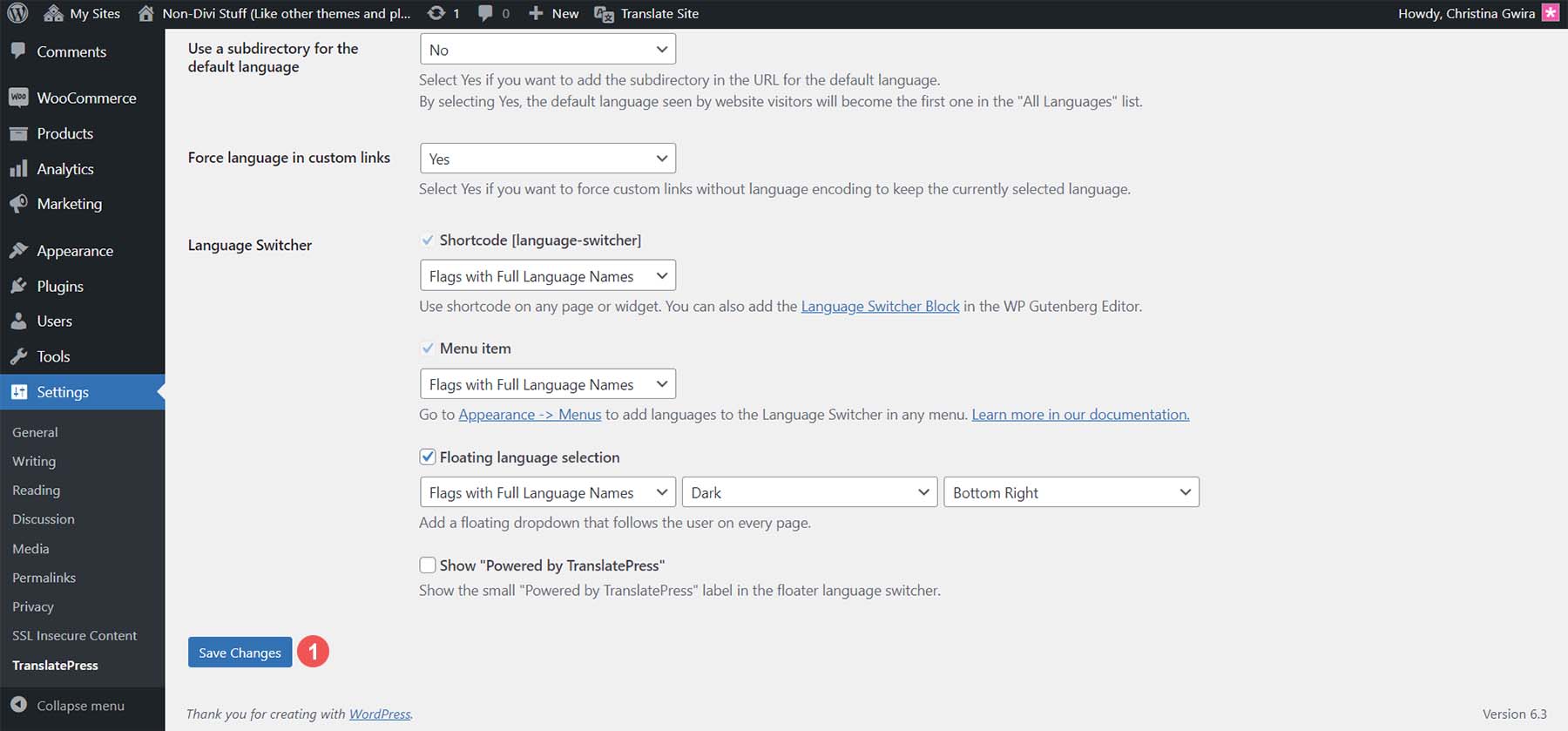
Acum că limbile noastre sunt setate, să ne salvăm modificările și să ne pregătim să creăm comutatorul de limbi.
Creați comutator de limbă pentru site-ul dvs
Un comutator de limbă este ceea ce utilizatorii dvs. vor folosi pentru a naviga între diferitele limbi de pe front-end-ul site-ului dvs. TranslatePress vine cu o varietate de moduri de a afișa acest widget.
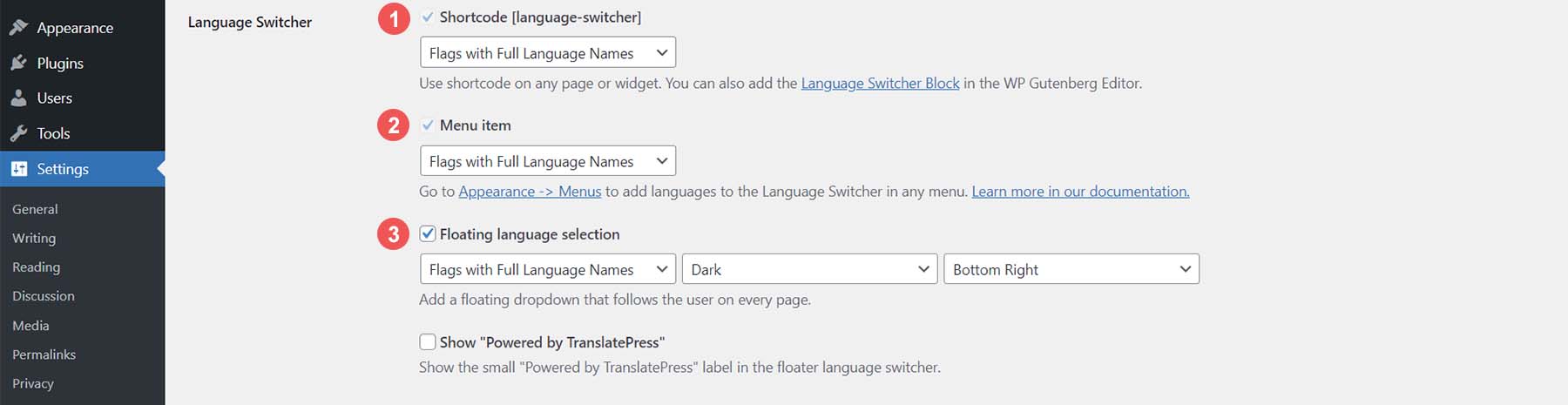
- Cod scurt: codul scurt [comutator de limbă] vă permite să utilizați codul scurt
- Element de meniu: adaugă comutatorul de limbă în meniul dvs. WordPress
- Widget pentru limbă flotantă: adaugă un widget pentru limbă flotantă la interfața site-ului dvs
De exemplu, vom folosi widgetul cu elemente de meniu al TranslatePress prin Editorul de blocuri. Pentru a face acest lucru, începem prin a trece cu mouse-ul peste Aspect . Apoi, faceți clic pe Editor .
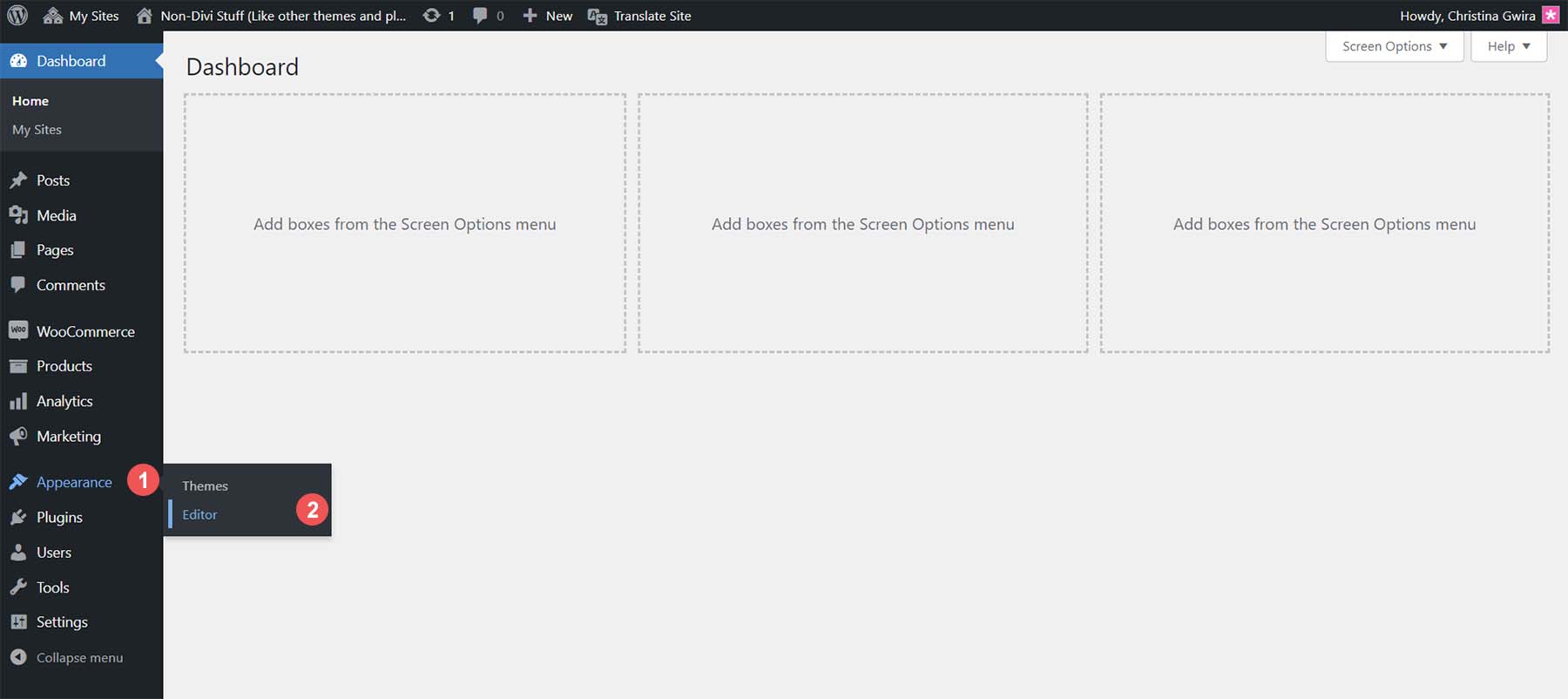
Odată ajuns în Editorul de blocuri, faceți clic pe Modele . Acest lucru va deschide diferitele modele utilizate de tema noastră.
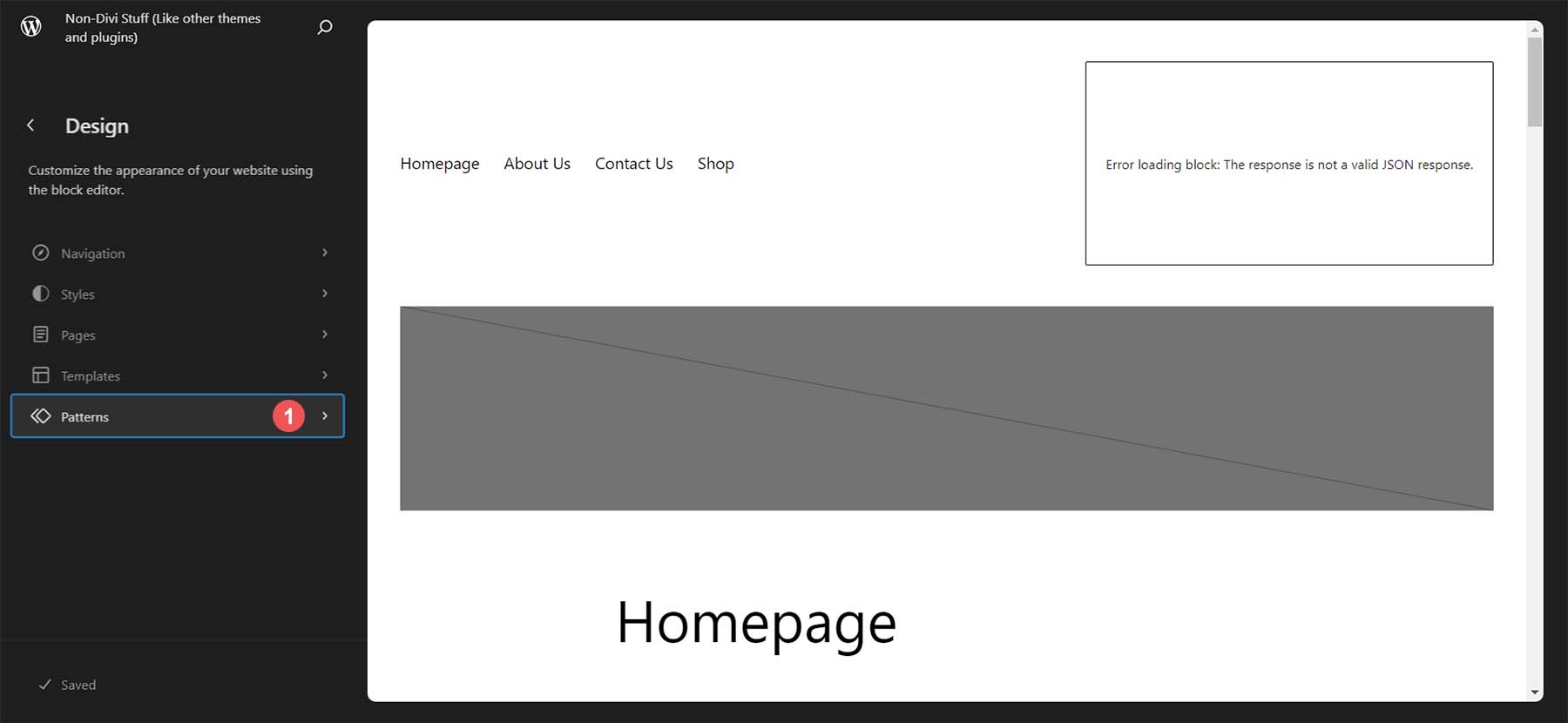
Apoi, derulați în jos și, sub Părți șablon, faceți clic pe Antet . În cele din urmă, faceți clic pe instantaneul părții șablon antet din partea dreaptă a ecranului. Acum, edităm modelul antet pentru a adăuga blogul TranslatePress în meniul nostru.

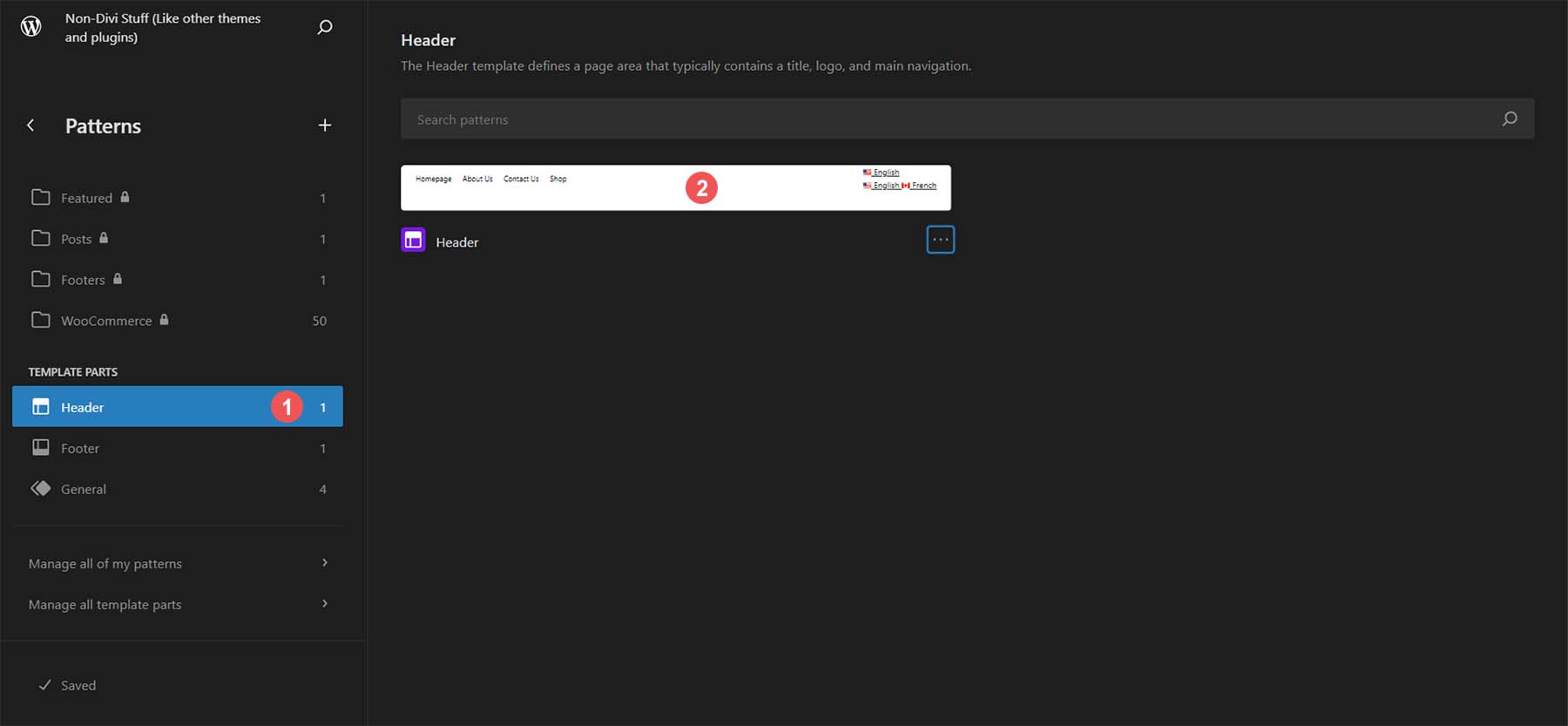
Odată ajuns în partea Header, acum putem adăuga blocul TranslatePress la antetul nostru. Faceți clic pe pictograma plus . Apoi, căutați comutatorul de limbă .
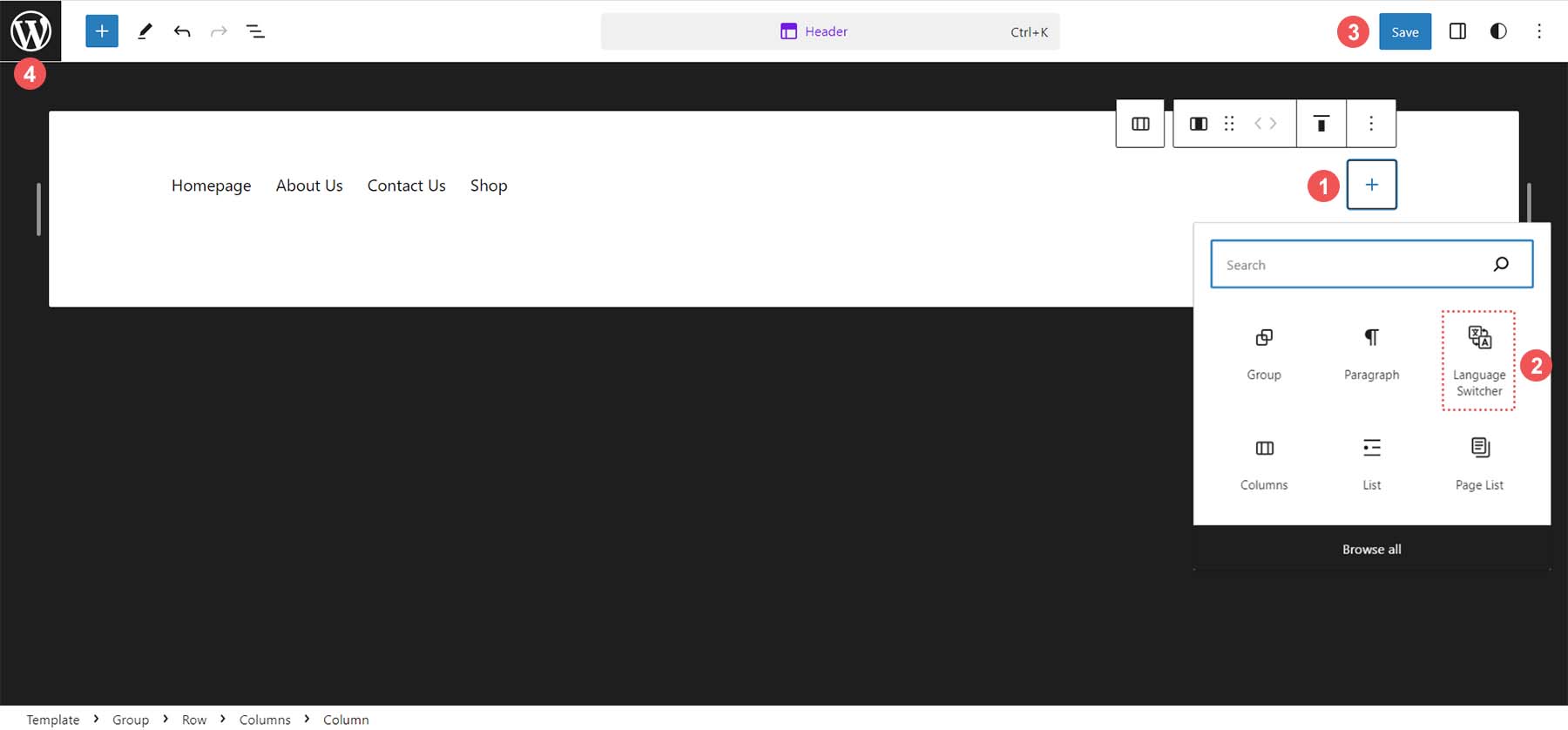
Faceți clic pe Blocul de comutare a limbii . Aceasta îl va adăuga la partea șablon antet. Observați că arată atât limba noastră primară, cât și cea secundară. Putem accesa setările TranslatePress și editam cum arată. După aceea, faceți clic pe butonul albastru Salvare din dreapta sus.
Acum, să vedem cum putem personaliza blocul nostru de comutare de limbă.
Personalizarea blocului comutator de limbi
Cu ajutorul blocului de comutare a limbii, puteți decide cu ușurință între cinci moduri diferite de afișare a blocului. Mai întâi, faceți clic pe Blocul de comutare de limbă . Apoi, faceți clic pe pictograma setări din dreapta sus . De acolo, faceți clic pe meniul derulant Afișare . Vi se prezintă opțiunile de afișare. Pentru tema noastră, vom alege vizualizarea Nume limbi complete. Apoi, faceți clic pe butonul albastru Salvare . În cele din urmă, faceți clic pe pictograma WordPress din stânga sus pentru a ieși din editor și înapoi la tabloul de bord WordPress.
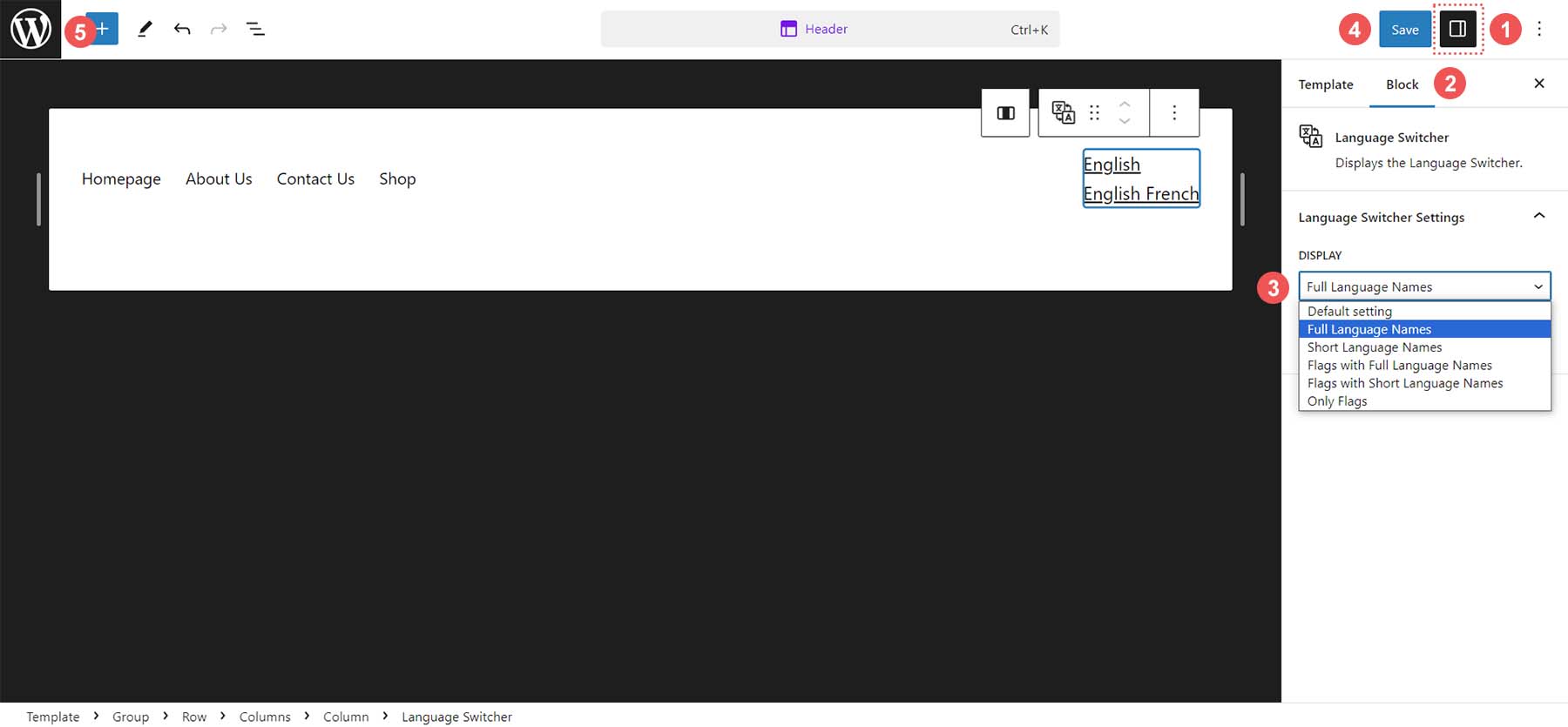
Acum că avem comutatorul de limbă, putem începe să traducem conținutul nostru cu TranslatePress.
Începeți să traduceți conținutul dvs
Din tabloul de bord WordPress, plasați cursorul peste Pagini , apoi dați clic pe Toate paginile .
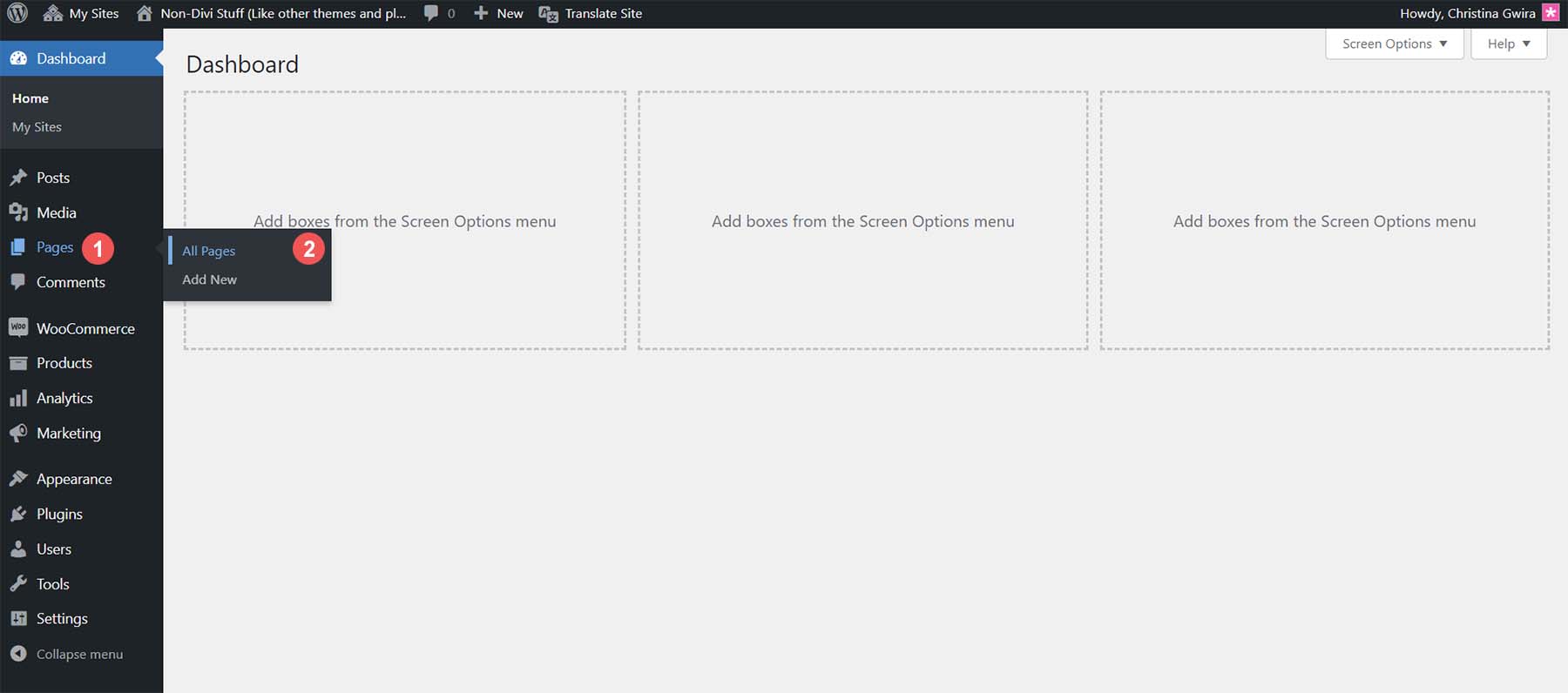
Plasați cursorul peste pagina pe care doriți să o traduceți. Din meniul derulant care apare, dați clic pe Editați .
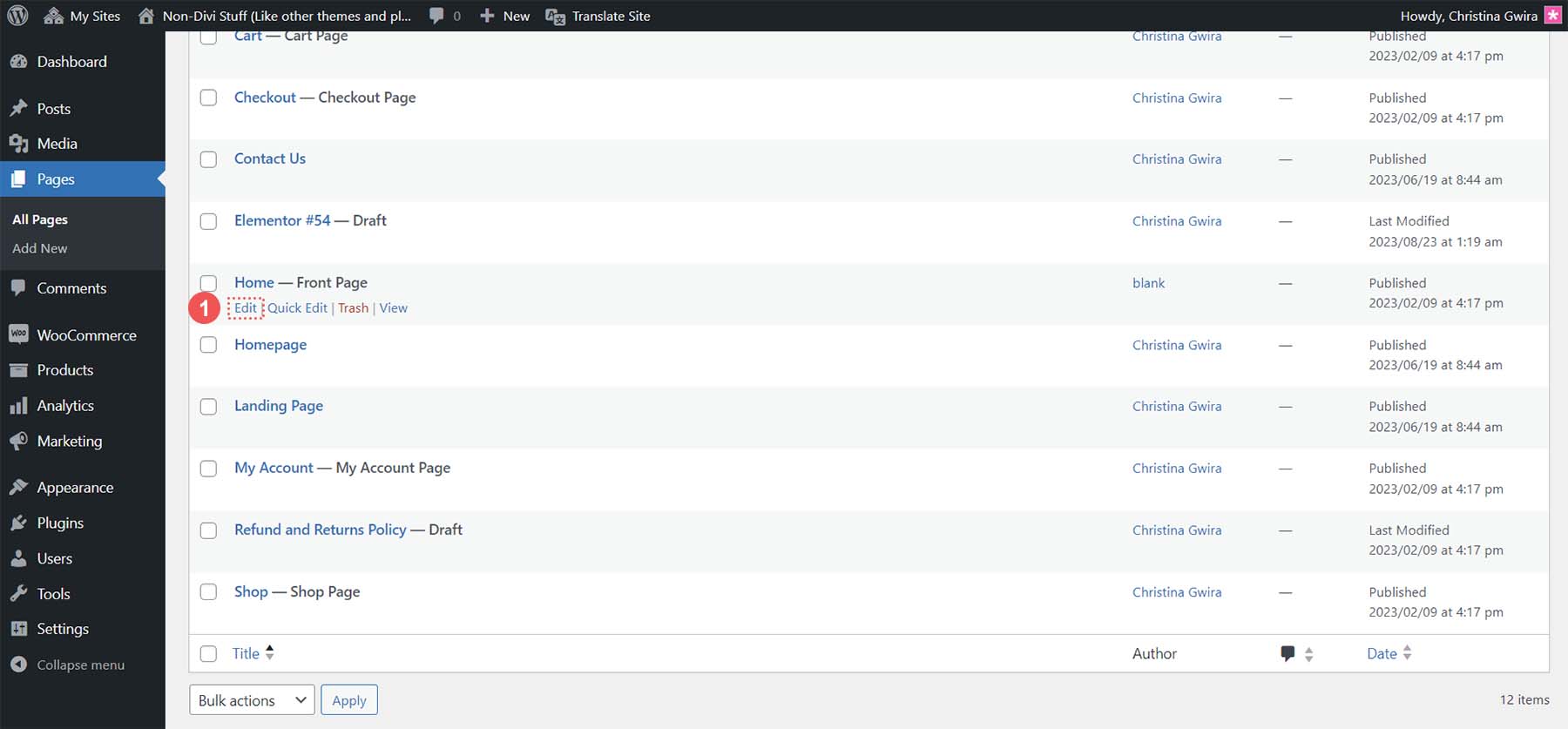
În partea de sus a Editorului de blocuri, faceți clic pe butonul albastru Traducere .
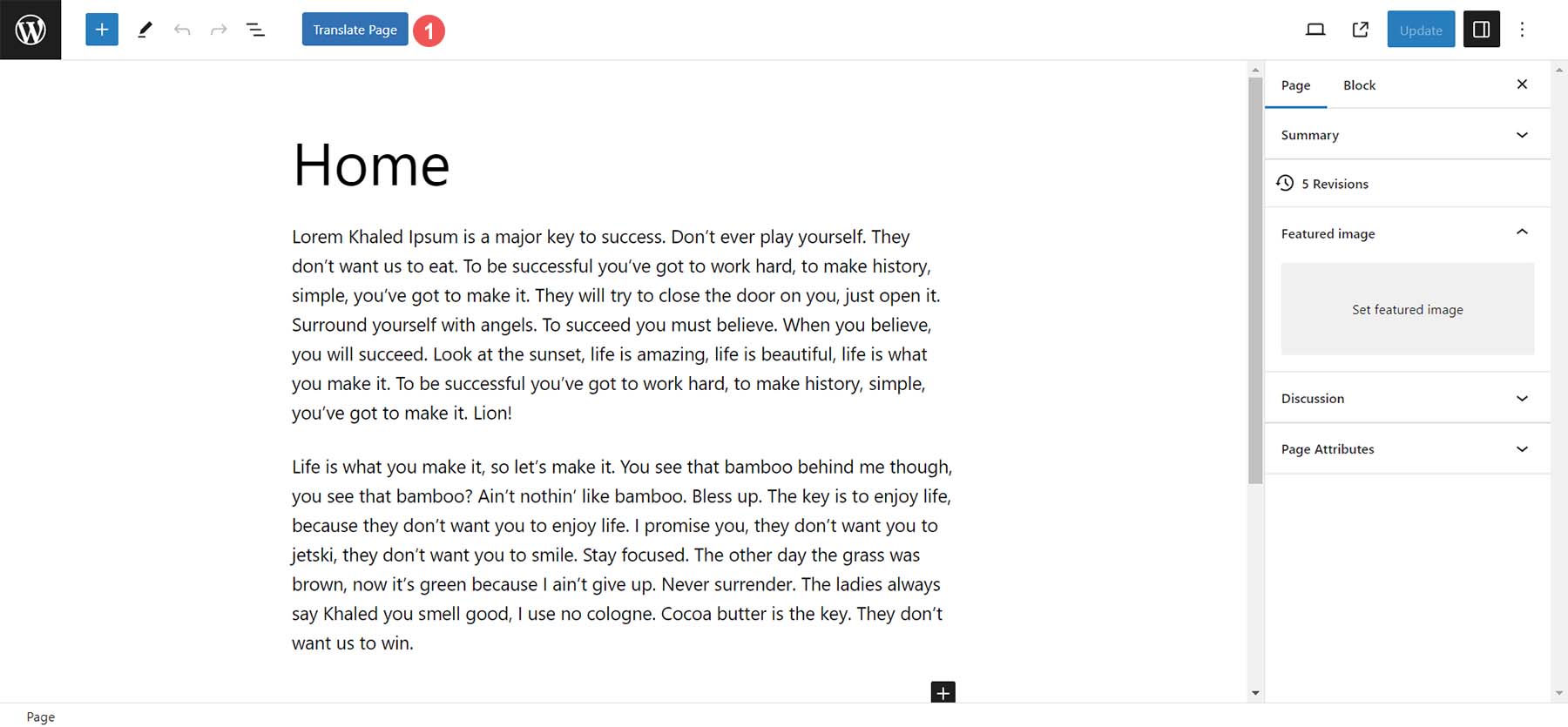
Acum, să începem traducerea paginii noastre de pornire. În primul rând, vom traduce manual pagina noastră.
Traduceți manual WordPress cu TranslatePress
Odată ajuns în Editorul de traduceri TranslatePress, puteți selecta manual șirurile și conținutul pe care doriți să le traduceți. Sub meniul drop-down pentru limba principală, dați clic pe meniul drop-down . Aceasta listează toate locurile de pe pagina dvs. care pot fi traduse manual.
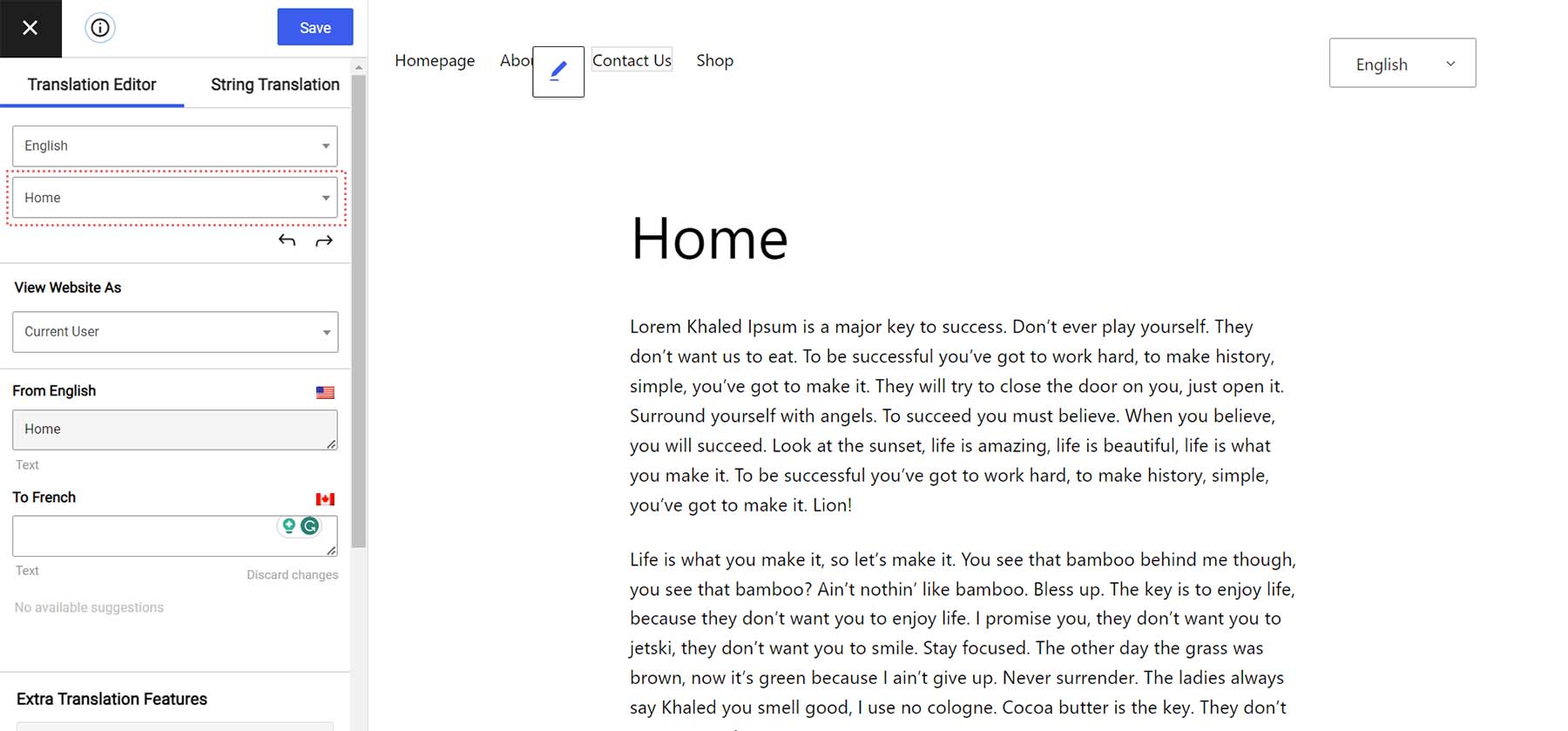
Mai întâi, să începem prin a traduce textul paginii noastre. Faceți clic pe meniul drop-down sub limba dvs. principală . Apoi, faceți clic pe primul paragraf din corpul textului dvs. . TranslatePress vă oferă o previzualizare a primelor rânduri din zonele de traducere disponibile ale bibliotecii noastre de șiruri de pagini.
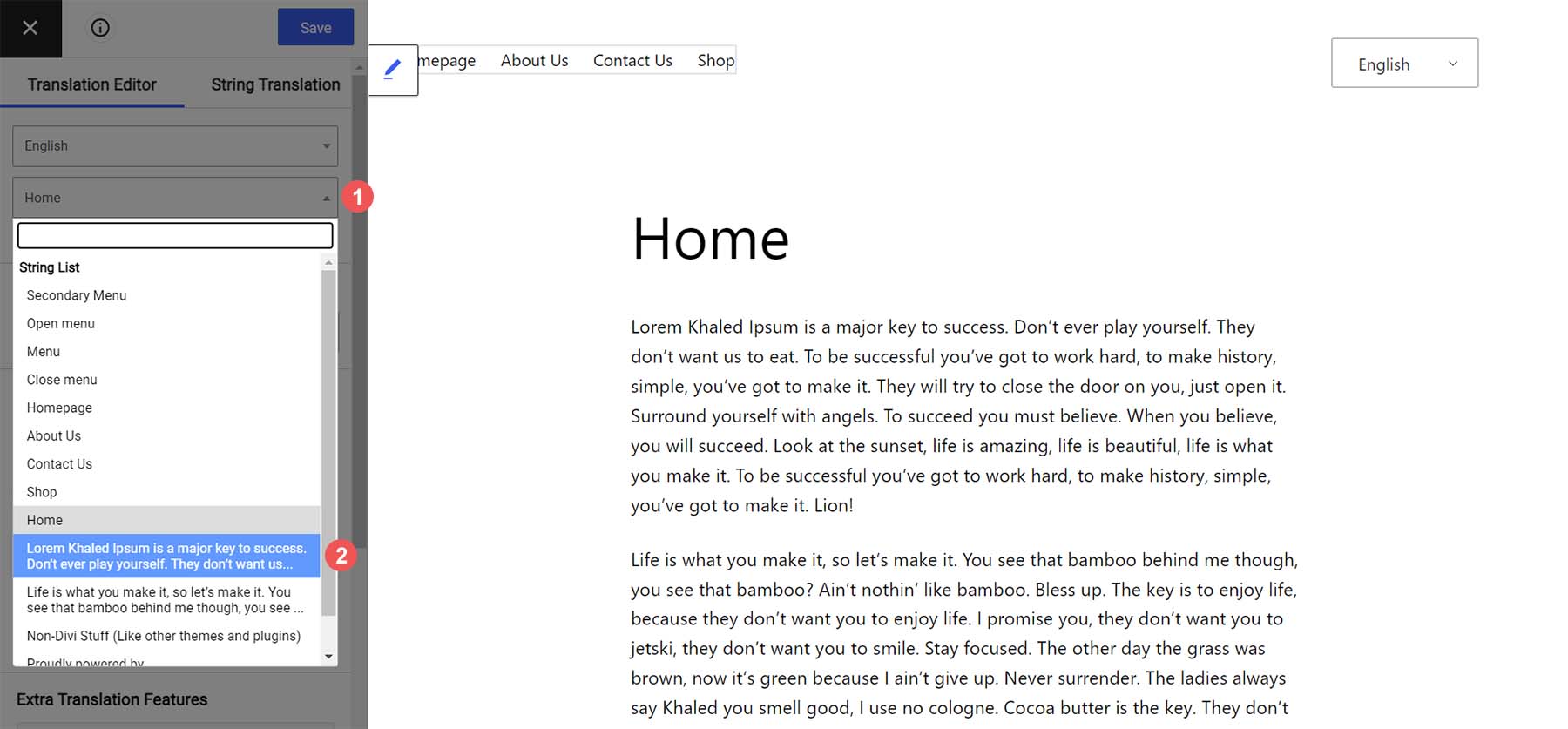
Observați că conținutul actual al paginii dvs. se află sub titlul primei limbi. Apoi, introduceți copia dvs. tradusă de oameni pentru acest paragraf. În cele din urmă, faceți clic pe butonul albastru de salvare .
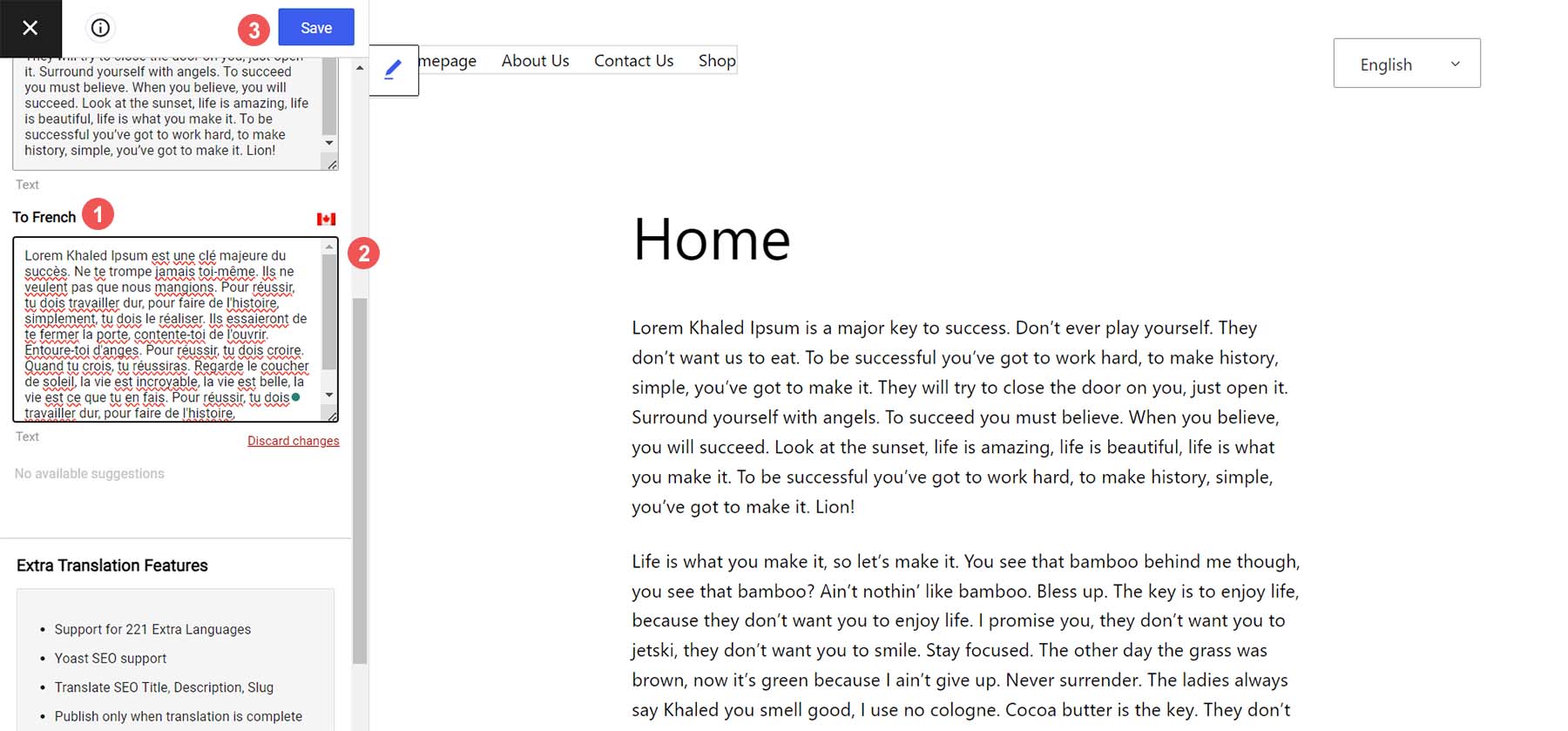
După ce ați introdus textul, veți observa un mic identificator, care vă anunță că acest bloc de conținut a fost tradus manual.
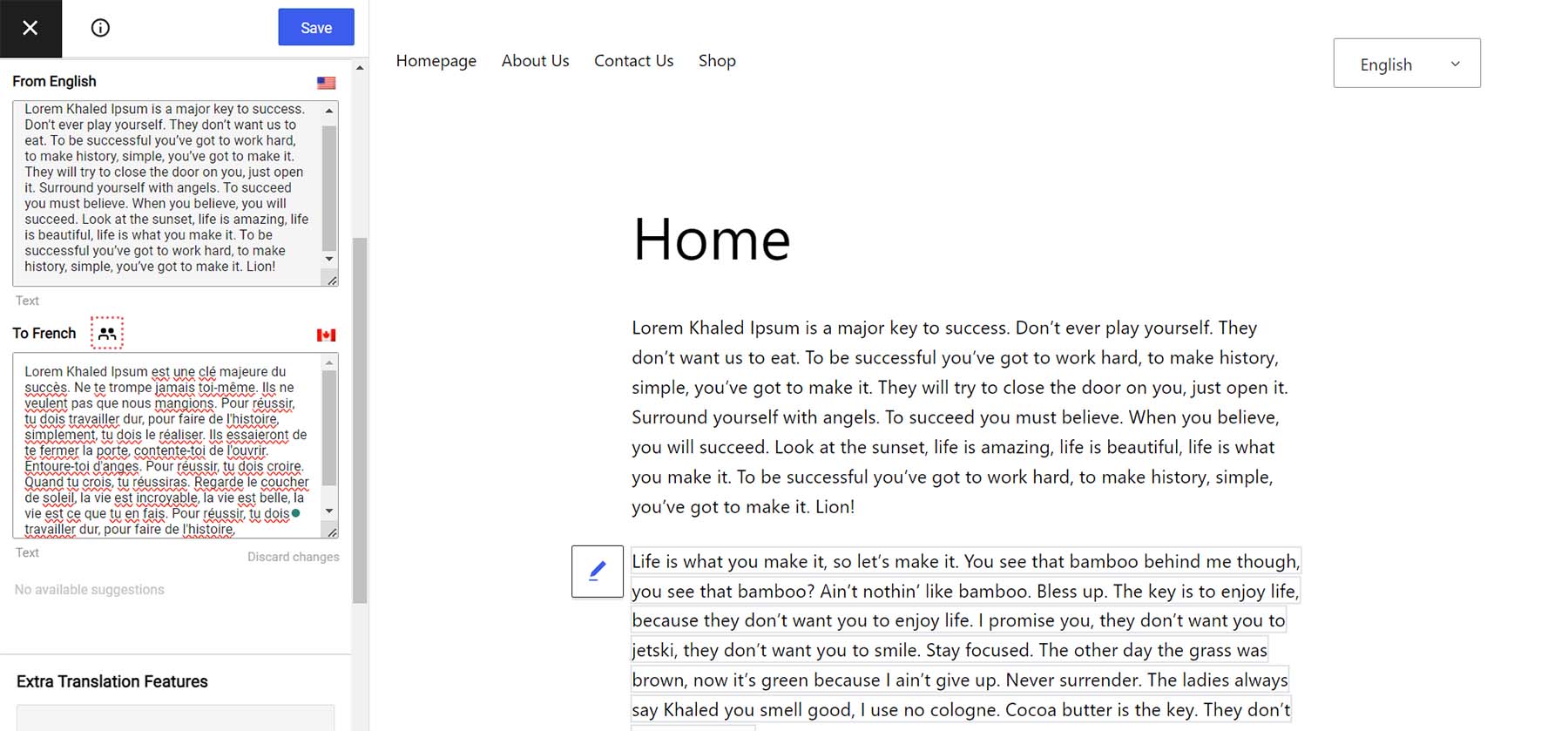
Acum, să ieșim din Editorul de blocuri. Textul nostru tradus apare atunci când accesăm partea frontală a site-ului nostru web și comutăm limba în comutatorul nostru de limbi. De asemenea, observați modificările noastre URL pentru a arăta că ne aflăm pe pagina limbii secundare.
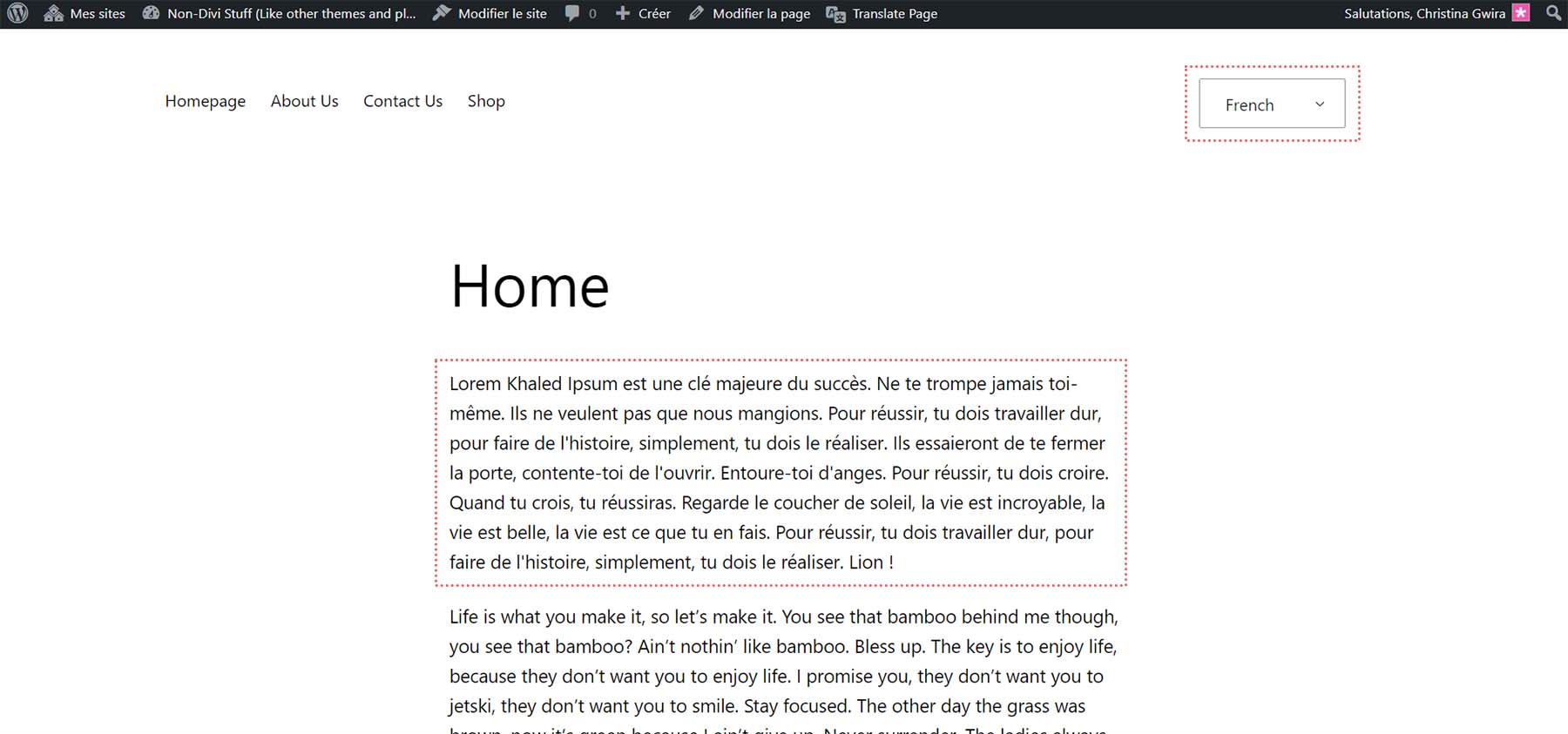
Să continuăm traducerea altor șiruri de caractere pe pagina noastră, cum ar fi titlul paginii și un meniu. În editorul de traducere TranslatePress, putem folosi aceste săgeți mici pentru a naviga între șiruri și blocuri de text. Faceți clic pe aceste săgeți pentru a naviga la al doilea paragraf al paginii noastre. Introduceți copia dvs. , apoi faceți clic pe butonul albastru Salvare .
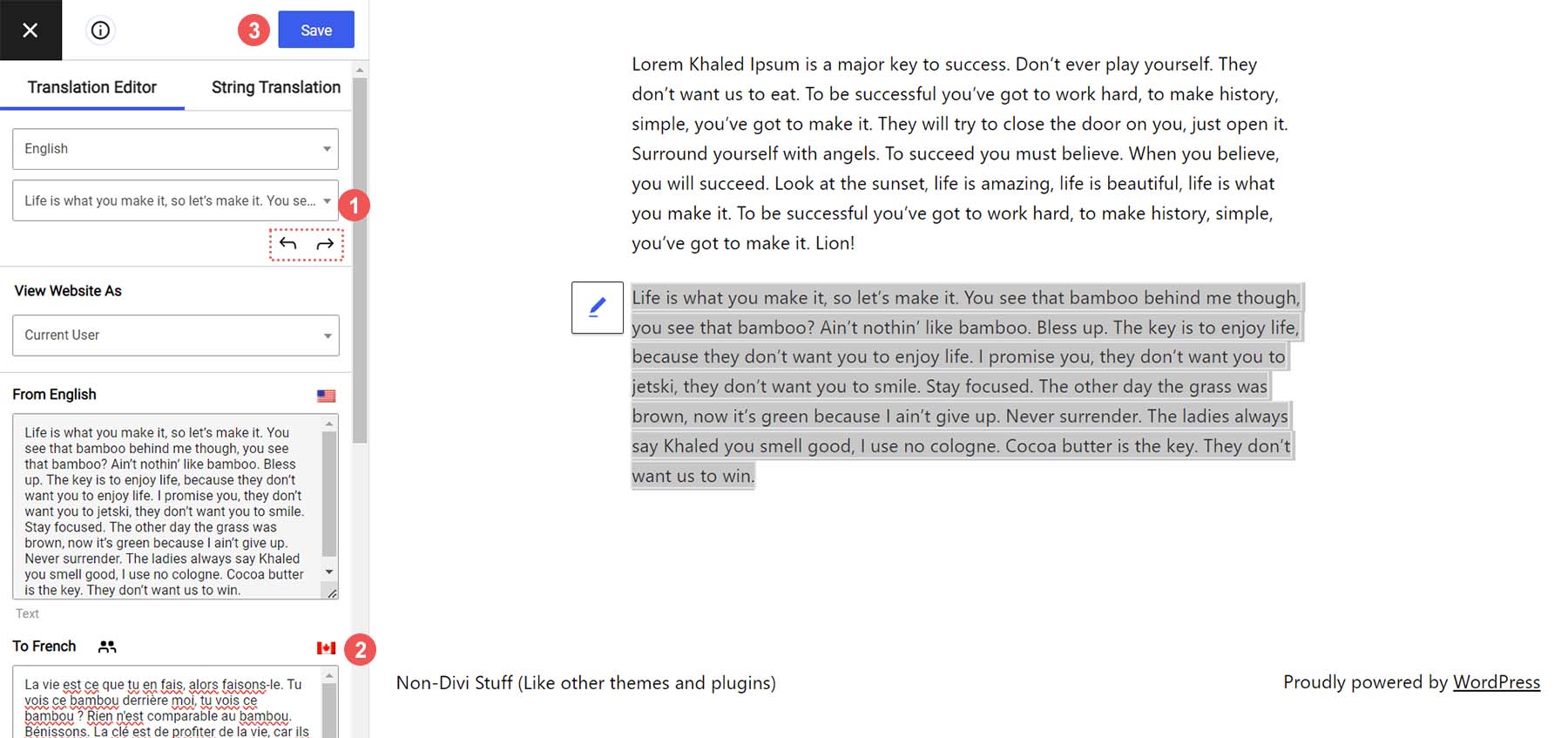
Acum, corpul nostru este tradus integral de mână:
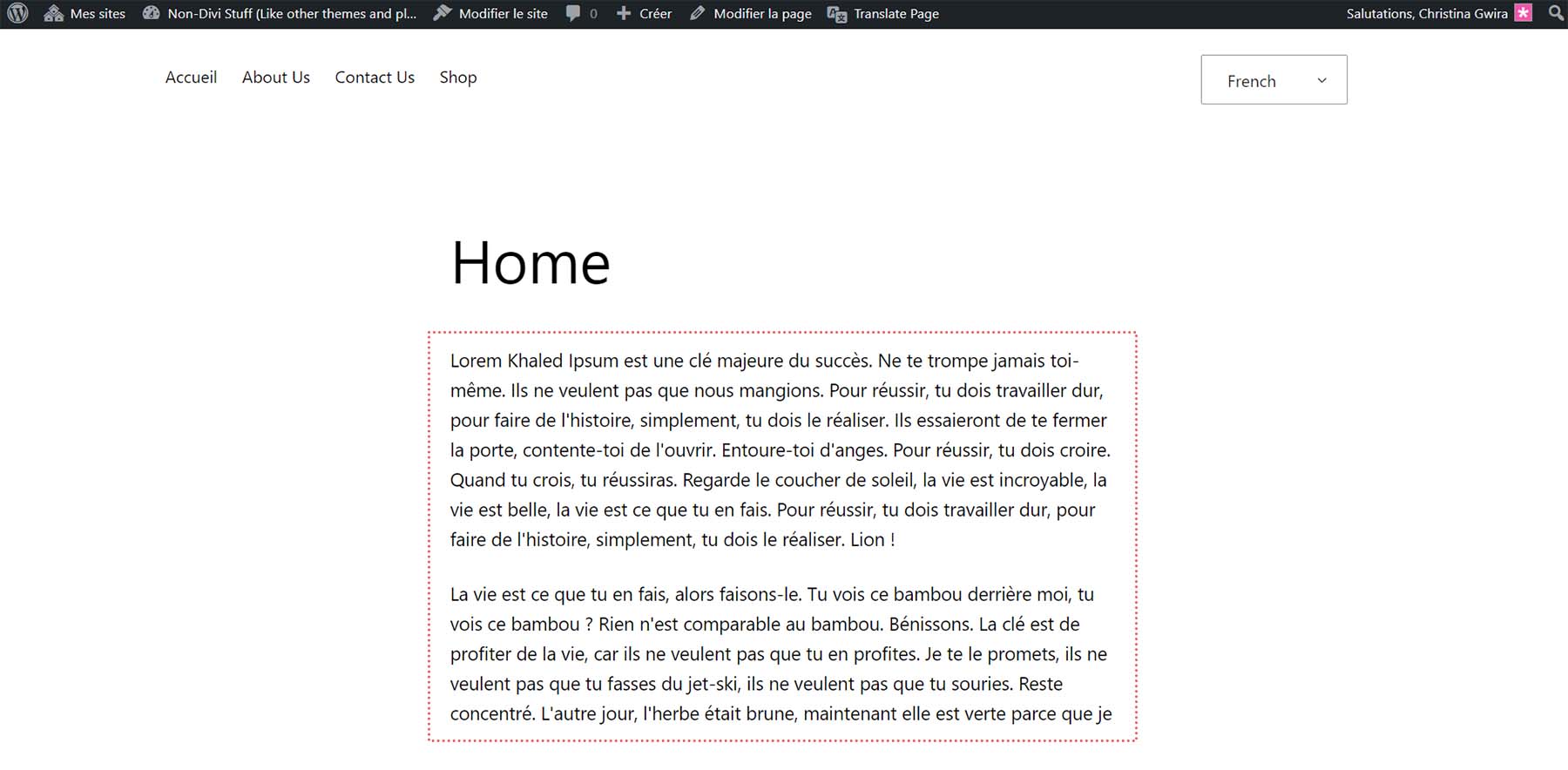
Dar dacă nu am avea acces la un traducător și am vrea să folosim traducerea automată pentru a construi site-ul nostru multilingv? Putem face asta cu TranslatePress.
Traduceți automat WordPress cu TranslatePress
Trebuie să creați un cont Google Cloud Console pentru a traduce automat site-ul dvs. WordPress cu TranslatePress. Google are un tutorial grozav despre cum să vă creați contul Google Cloud Console, precum și cheia dvs. API Google Translate. Cu acestea în mână, acum putem reveni la TranslatePress.
Plasați cursorul peste Setări . Apoi, faceți clic pe TranslatePress . Apoi, faceți clic pe fila Traducere automată și, în final, faceți clic pe Da pentru a activa traducerea automată .
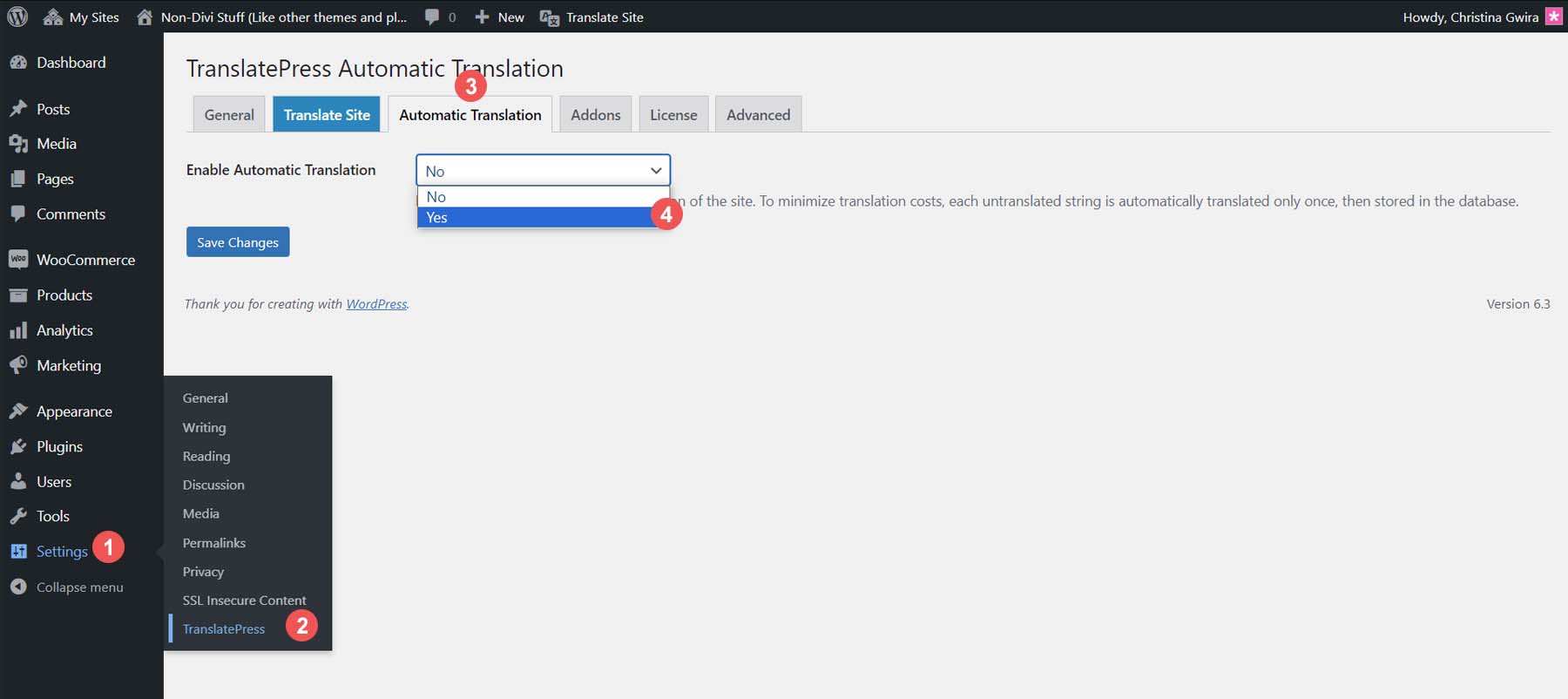
Acum, veți vedea setările pentru a controla modul în care site-ul dvs. gestionează traducerea automată. Mai întâi, setați motorul de traducere la Google Translate v2 . Apoi, activați Block crawlers . Dacă doriți, puteți limita numărul de caractere traduse pe zi. Am lăsat această setare la valoarea implicită. În cele din urmă, faceți clic pe butonul de salvare .
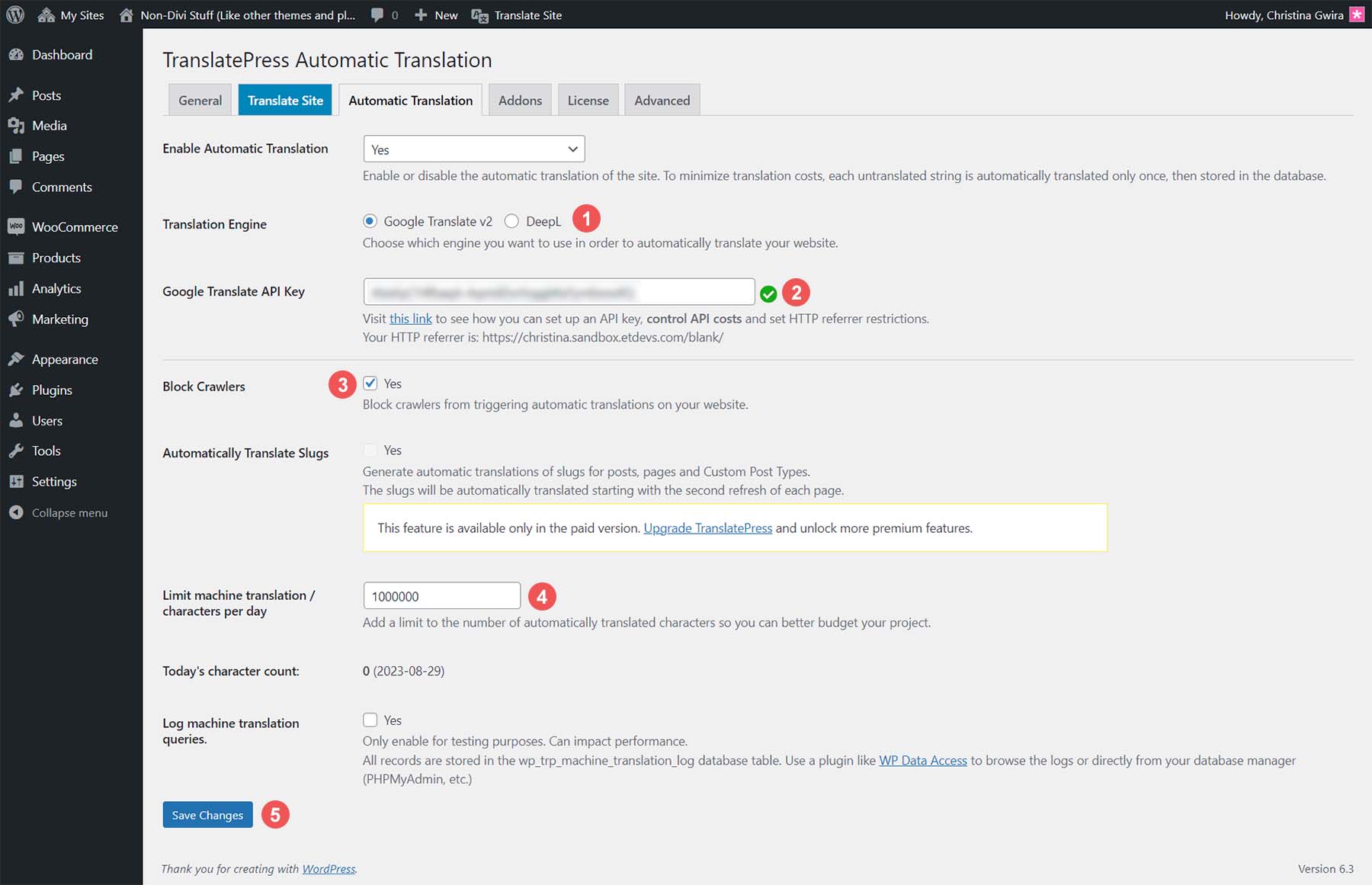
Echipat cu API-ul nostru Google Translate, haideți să testăm noile setări de traducere automată ale site-ului nostru WordPress.
Testează-ți noul site WordPress multilingv
Să navigăm la partea din față a site-ului nostru. Am tradus manual o parte din pagina noastră de pornire. Cu toate acestea, să testăm traducerea automată a TranslatePress pe pagina noastră Despre. Faceți clic pe linkul Despre din meniul nostru. Apoi, faceți clic pe limba noastră secundară, franceza, din widget-ul Schimbător de limbi . Iată cum arată pagina noastră în limba noastră principală, engleza:
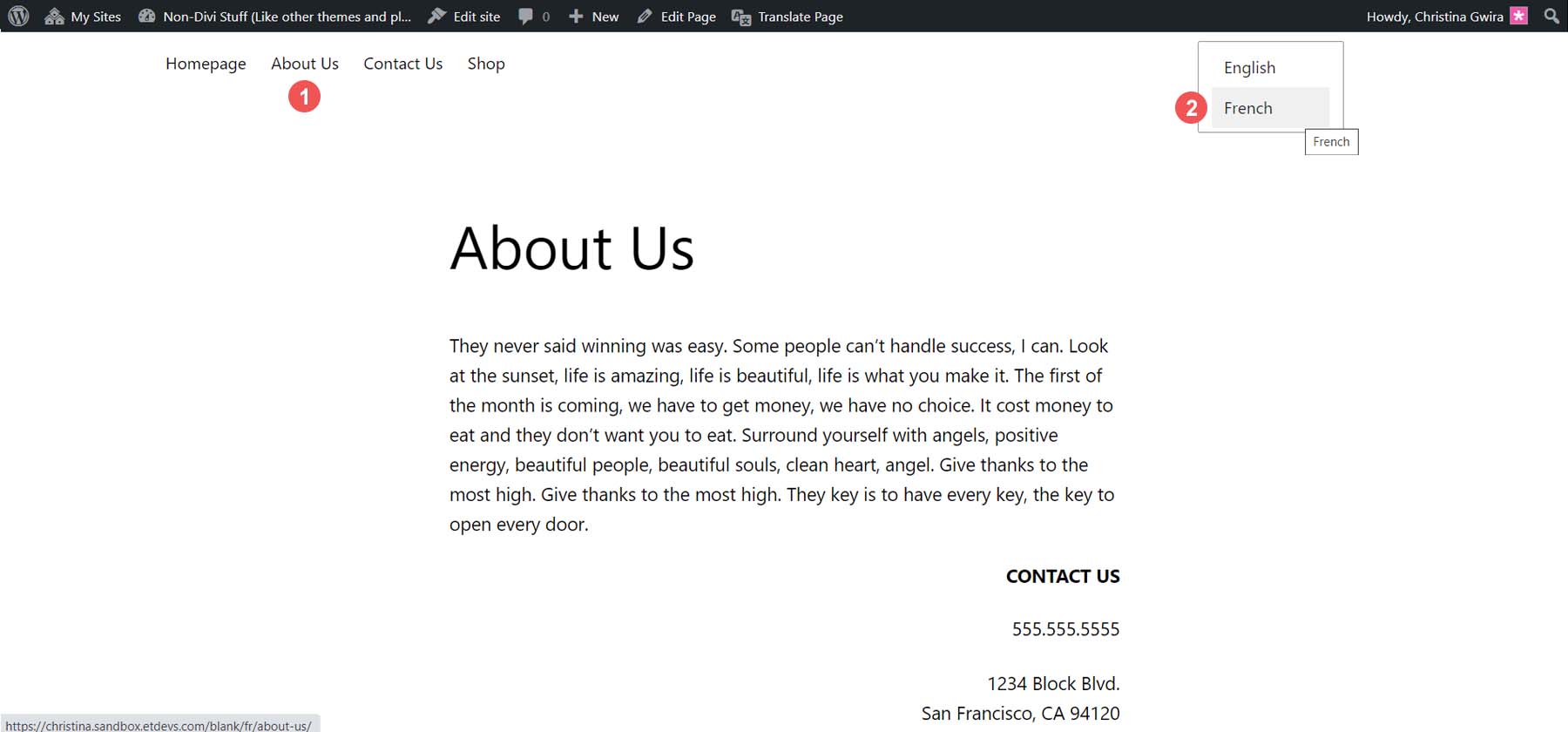
După traducerea noastră automată, întreaga noastră pagină, inclusiv meniul și subsolul nostru, a fost tradusă în limba noastră secundară:
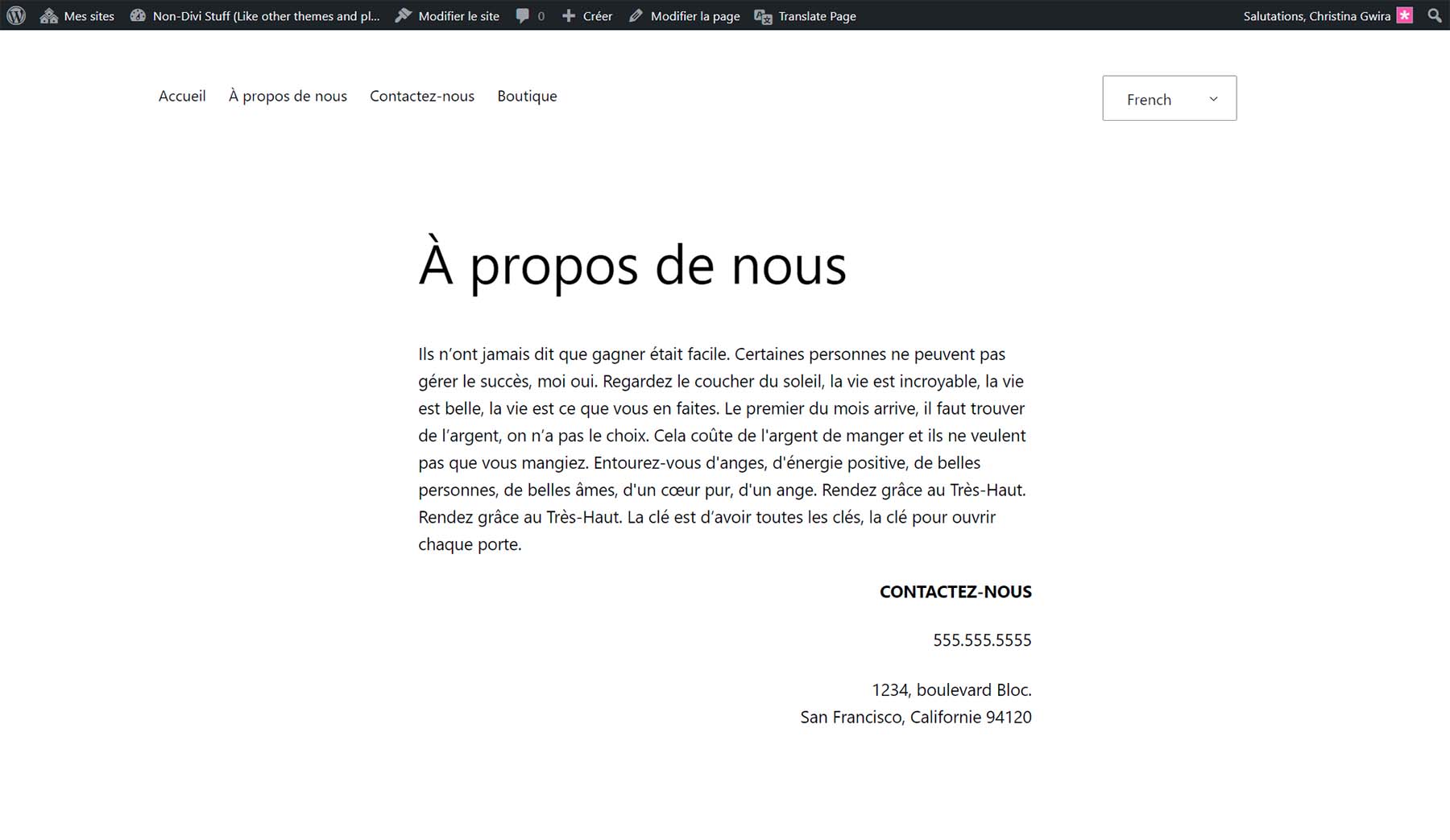
Având opțiunea de a alege între traducerea automată și manuală, TranslatePress este alegerea aparentă pentru un plugin de traducere solid.
Mai multe opțiuni de traducere WordPress
În timp ce TranslatePress este un plugin bun pentru traducerea WordPress, este posibil să aveți nevoie de ceva diferit pentru site-ul dvs. multilingv. Iată câteva opțiuni pe care poate doriți să le luați în considerare alături de TranslatePress:
- WPML: Standardul de aur în traducerea WordPress, WPML funcționează cu peste 40 de limbi și are peste 600 de integrări cu diverse teme, pluginuri și instrumente în ecosistemul WordPress.
- Polylang: Cel mai popular plugin multilingv din depozitul de pluginuri WordPress, Polylang se ocupă de postări, pagini, media, categorii, etichete de postare, tipuri de postări personalizate și taxonomii și fluxuri RSS, toate în timp ce acceptă scripturi RTL.
- GTranslate: Cel mai simplu mod de a aduce Google Translate pe site-ul dvs. WordPress, acest plugin adaugă un widget de comutare de limbi personalizabil, alimentat de Google Translate, pentru a adăuga traducere automată în mai mult de 30 de limbi.
- Weglot: unul dintre puținele plugin-uri de traducere care oferă funcționalitate de colaborare în interfața sa, Weglot poate lucra cu peste 100 de limbi diferite și permite echipei tale să lucreze alături de tine în timp ce lucrezi prin noul tău site web multilingv.
- Multilingv: Cu accent pe traducerea umană, acest plugin funcționează bine pentru cei care au deja traducerea site-ului lor și au nevoie doar de un instrument care să le ajute să-și dea viață traducerii în WordPress.
Concluzie
Există multe beneficii de a avea un site web multilingv și, cu pluginuri WordPress, crearea unuia este posibilă. Fie că aveți nevoie de traduceri automate de la un serviciu extern sau că ați angajat deja un traducător pentru a crea conținutul multilingv al site-ului dvs., un instrument vă poate ajuta să traduceți eficient WordPress. TranslatePress este un plugin care permite gestionarea automată și manuală a traducerilor în WordPress. Crearea site-ului dvs. WordPress multilingv cu TranslatePress vă oferă tot ce este mai bun din ambele lumi în ceea ce privește acuratețea traducerii și ușurința în utilizare. Luați în considerare utilizarea acestui plugin eficient data viitoare când trebuie să adăugați o altă limbă pe site-ul dvs. WordPress.
